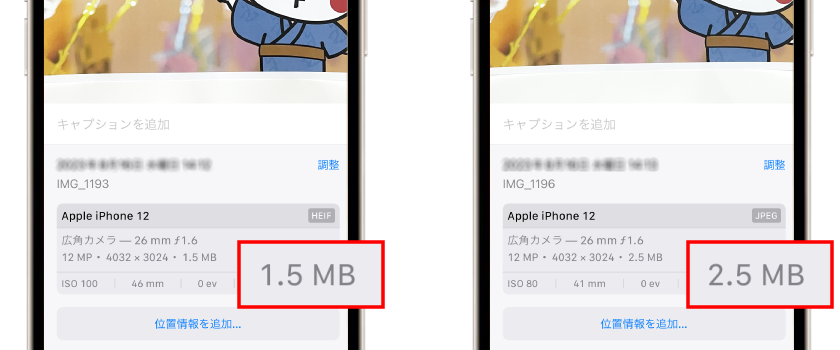公開日 2023.08.18
最終更新日 2023.08.18

iPhoneで公共系アプリに身分証を撮影した画像をアップロードしないといけいないんだけど、何度やってもエラーになるの。
そのアプリでは画像の拡張子がJPEG、PNG等に限定されてないかな。
だとしたら設定を変更すれば大丈夫だよ
あ!本当だ。JPEGでって書いてある。
タマちゃん、すぐに設定方法を教えて!
iPhone・iPadの画像フォーマットは「JPEG」でなく「HEIF(拡張子 .HEIC)」
iPhone・iPadの画像フォーマットは「HEIF」(拡張子 .HEIC)というものです。
iOSではiOS11から、iPadOSではiPad第6世代以降の端末から、写真の保存形式が「HEIF」というApple独自のフォーマットが採用されました。
「High Efficiency Image File(HEIF/ヒーフ)」と呼ばれる圧縮方法で高画質データを少ない容量で保存できる画期的な形式です。
しかし、「HEIF」は一部の Webサービスや Windows PC では非対応となっており、アップロードや読み込み、編集ができないことがあります。
ですので、この場合は画像フォーマットをJPEGで保存するように設定しなおして再度撮影するか、もしくは撮影した画像をJPEGに変換してアップロードさせるしかありません。
※画像がHEIFのフォーマットであるのか確認するには、「写真」フォルダから確認したい画像を選択し、下記のように「i(インフォメーション)」をタップして詳細を表示します。
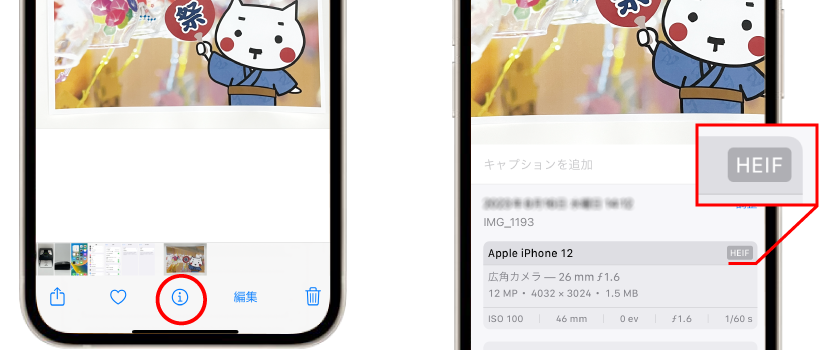
撮影設定を変更する方法
デフォルトの「HEIF」フォーマットから「JPEG」フォーマットで保存するように設定を変更するには、下記の手順で設定を変更してください。
❶ 「設定」の「カメラ」を開きます。
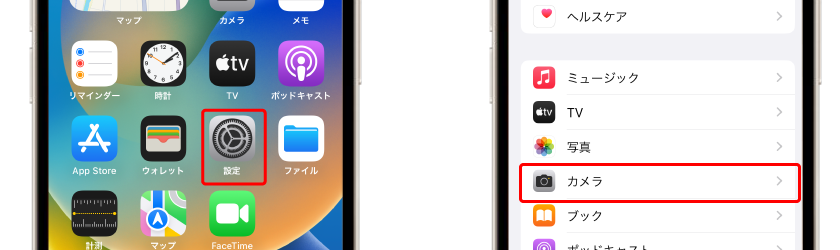
❷ 「フォーマット」をタップし、「高効率」を「互換性優先」に切り替えます。これで準備OKです。
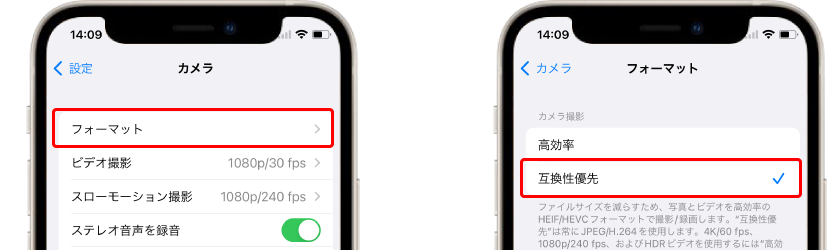
❸ 撮影してフォーマットを確認し、アップロードしてみましょう。
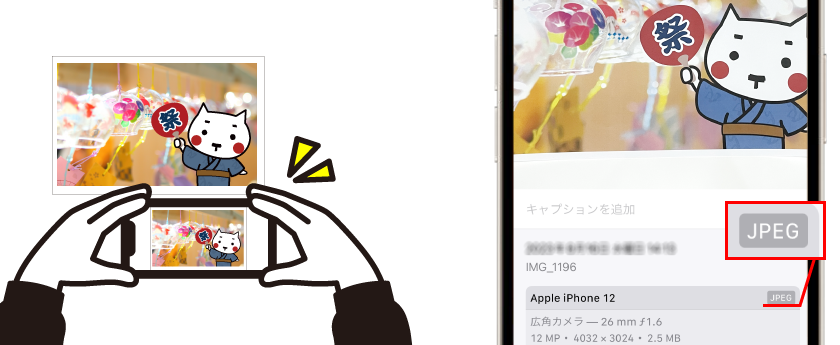
iPhone単体で「HEIF」フォーマット画像を「JPEG」フォーマット画像に変換する方法
既に撮影した画像を変換する方法があります。それは、「写真」を「ファイル」にコピー保存する方法です。下記の手順で実行してみて下さい。
❶ 「写真」から変換したい画像を選択します。左下の共有アイコンをタップし、「写真をコピー」の項目をタップします。
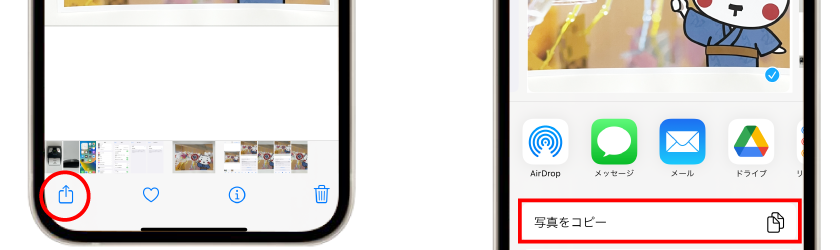
❷ 「写真」をいったん閉じて「ファイル」を開きます。
※画面下の「ブラウズ」をタップし、保存場所を「このiPhone内」にしました。
(保存場所は任意の場所でかまいません。)
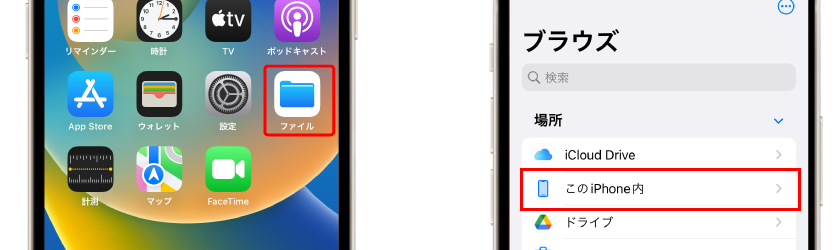
❸ 空いているスペースを長押しし、“ペースト”します。
この画像はJPEG形式で保存されます。
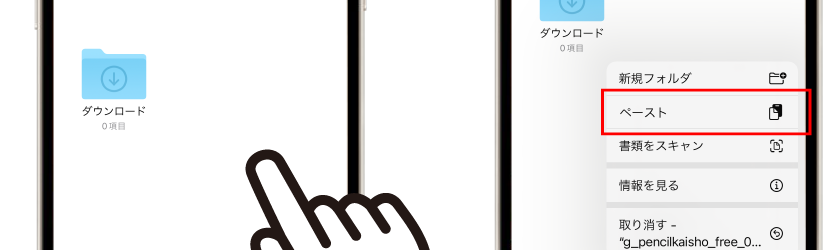
❹ ここで保存した画像を選択してアップロードしてみましょう。
※保存形式がJPEGであることを確認するには、画像を選択しファイル名の横にある矢印をタップすると表示されます。
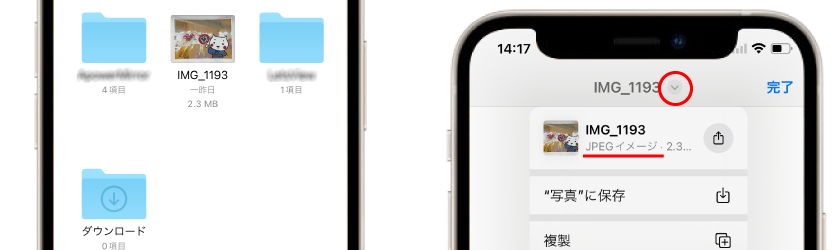
まとめ
「HEIF」というフォーマットは、画像の解像度を高いまま、容量を少なく保存できるので大変有用なフォーマット形式と言えます。やはりデフォルトとしてはこの保存方法をお勧めいたしますが、様々な手続きがWeb上で実行できるようになってきた昨今では、タイトルのような状況が時々起こります。筆者も何度か公共系アプリ等でこういった現象に悩まされた事があります。
方法としては簡単に行えますし、他の変換アプリ等を使うことなく出来ますのでお試し頂けたらと思います。
※HEIFフォーマットとJPEGフォーマットでのデータ容量の違いを参考までに比べてみました。